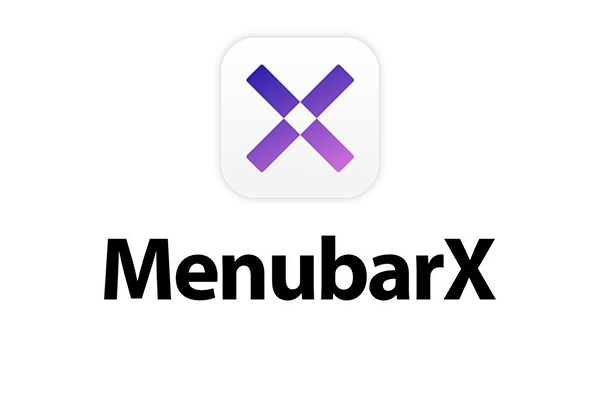MenubarX とは、自力hzlzh (@hzlzh)さんが開発した、Mac のメニューバーにWebサイトを配置することができる基本無料アプリです(無料版は開けるタブの数やブックマークの数に制限があり、買い切り Pro 版で制限緩徐、機能追加されます。課金しなくても十分使えます。)
このアプリは、ブラウザをメニューバーに並べておくかのような感じで、非常に便利です。実際に配置すると、Googeや、Twitterなどがアイコンとしてがメニューバーに並び、クリックするだけでアクセスできます。
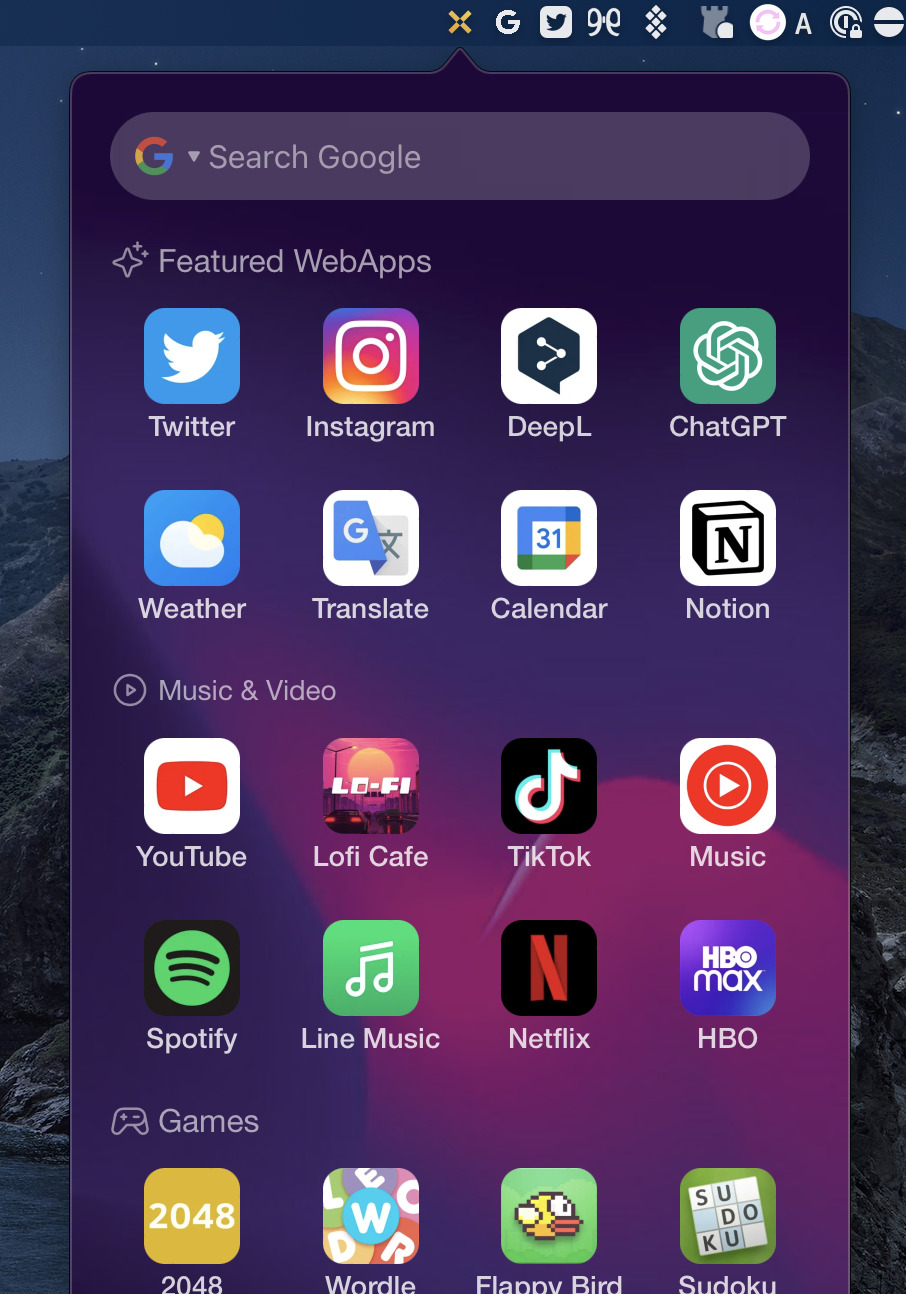
設定方法
MenubarXの設定は簡単で、手順が少なく、すぐに使い始めることができます。
まずは、以下の App Store のページから MenubarXをダウンロードし、インストールします。
AppStore

インストールが完了して起動すると、メニューバーに「X」のアイコンが表示されます。
このアイコンをクリックすると、好きなWebサイトを追加する画面が表示されるので、ここからWebサイトを選択して追加していきます。
新しいタブを開いたときに表示されていないサイトは、検索欄にサイト名を入力して検索するか、下部にあるサイト URL が表示されている URL 欄に直接 URL を入力して追加します。これでサイトを追加することができました。
複数のサイトを追加したい場合は、ウィンドウ右下にあるXをクリックして「新しいタブを追加」をクリックするか、⌘(Command)+Nで新しいタブを追加します。
新しいタブが追加されたら、以降の手順は最初にサイトを追加したときと同じです。追加したいサイトの数だけ上記の方法を繰り返してください。
MenubarX では、ウィンドウの画面サイズも簡単に変更できます。
初期設定では iPhone SE サイズ ( 320px × 568px )に設定されていますが、ウィンドウ右下のスマホのアイコンをクリックし、画面サイズにカーソルを合わせた後に出てくる選択肢の中から好きなサイズを選択するだけです。プリセットとして、iPhone 14 や、iPad mini などの画面サイズが用意されていますので、簡単に選べます。
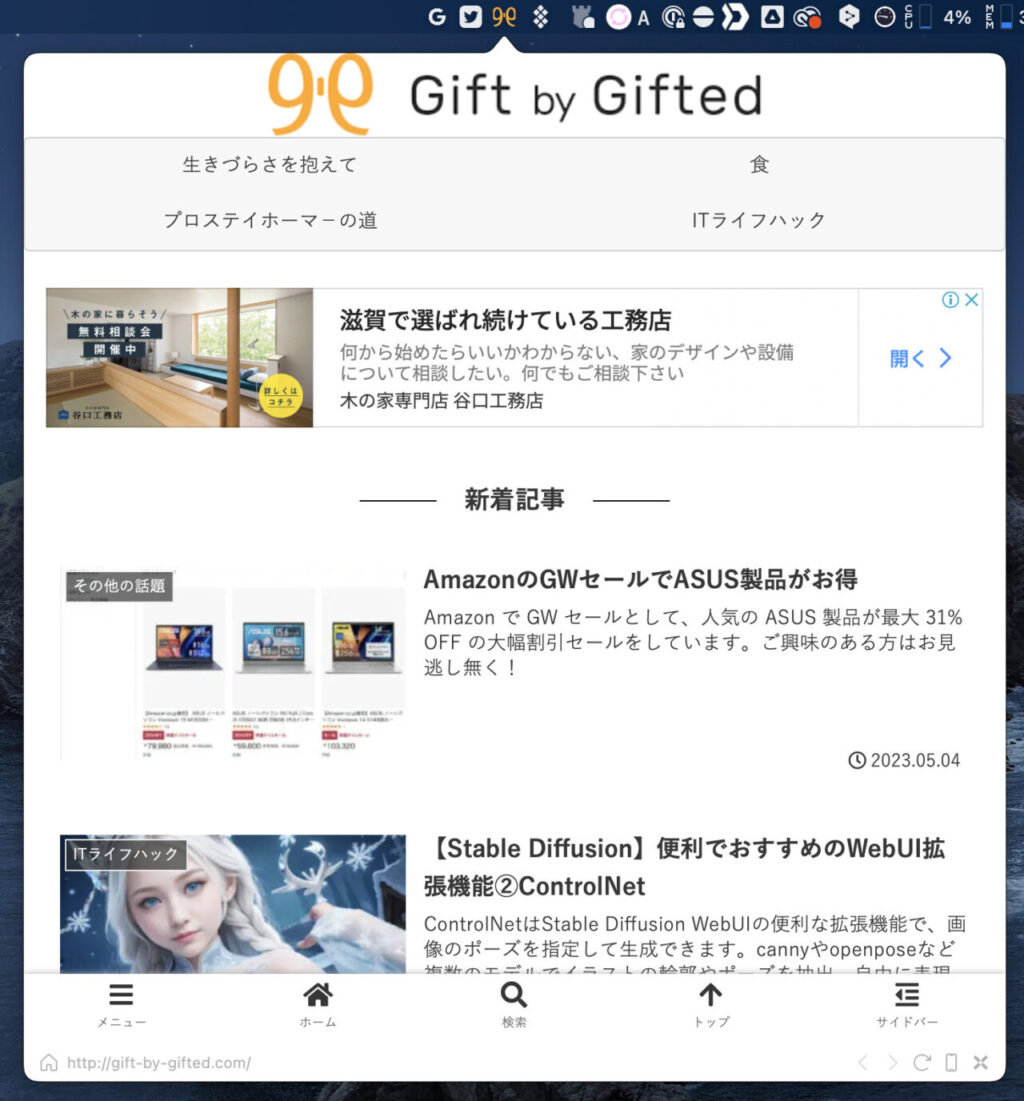
MenubarXの魅力
MenubarXを使ってみて感じた良い点は、Twitterや、Google などのWebサービスをメニューバーから瞬時に開くことができる点です。
これにより、アプリやWebブラウザを開く手間が省け、作業の効率が向上します。また、必要な情報にすぐアクセスできるため、集中力を維持することが容易になります。
MenubarXのもう一つの魅力は、カスタマイズ性です。追加できる Web サイトは自分のニーズに合わせて必要なサービスを選ぶことができます。ですので、1つ1つの好きなサイトをアプリ感覚で表示することができます。また、ウィンドウの画面サイズを変更できるため、自分に合った使いやすいサイズに調整することが可能です。
また、ユーザーエージェントの変更や、開発ツールの使用、iCloud を使って複数デバイスで同期、オートリフレッシュなど、非常に多機能でもあります。

まとめ
MenubarXは、Macメニューバーから直接アクセスできるWebサービスの追加を容易にし、作業効率を向上させる優れた無料アプリです。ただし、インターネット接続やリソース消費に関する注意点もあるため、使用状況に応じて適切に活用することが重要です。メニューバーからすぐに必要なWebサービスにアクセスしたい方には、ぜひ試してみてほしいアプリです。